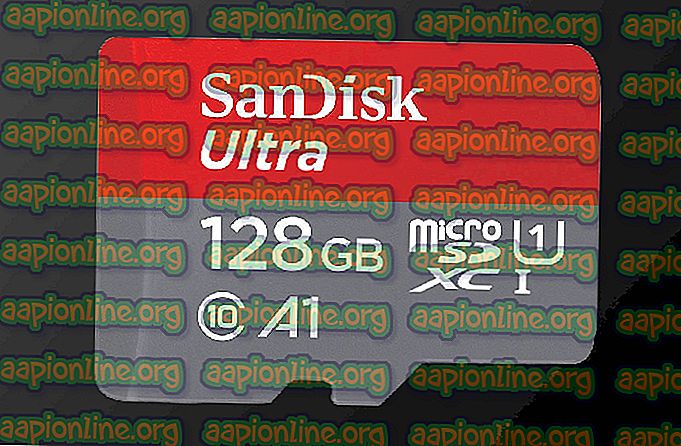Fix: Fel 905 Google Play Store
Flera Android-användare rapporterar att de står inför “ Error 905 ” varje gång de försöker ladda ner ett spel eller en applikation via Google Play Store. Vissa användare rapporterar att problemet bara inträffar med något objekt från Play Store, medan andra säger att problemet bara sker med en applikation.

Vad orsakar felet 905 i Google Play Store?
Vi undersökte just detta problem genom att titta på olika användarrapporter och de reparationsstrategier som vanligtvis används för att fixa just detta problem. Baserat på våra undersökningar finns det ett par olika scenarier som har potential att utlösa detta felmeddelande:
- Google Play Butiks cache är skadad - I de flesta fall uppstår problemet om cachen i Google Play Store hamnar med skadade filer. Om det här scenariot är tillämpligt kan du lösa problemet genom att ta bort appens cache och data.
- Google-kontot är fel - I vissa fall inträffar den här felkoden om Google-kontot fastnar i ett limbo-tillstånd. I det här fallet bör du kunna lösa problemet genom att ta bort och lägga till Google-kontot igen.
Om du för närvarande kämpar för att lösa detta exakta problem kommer den här artikeln att ge dig några felsökningssteg. Nedan hittar du flera metoder som andra användare i en liknande situation har framgångsrikt använt för att fixa det här felmeddelandet.
För att förbli så effektiva som möjligt rekommenderar vi att du följer metoderna nedan i den ordning de presenteras. En av dem kommer säkert att lösa problemet oavsett scenariot där du stöter på problemet.
Metod 1: Rensa cachen i Google Play Store
De allra flesta Android-användare som har kämpat för att lösa just det här problemet har rapporterat att de äntligen lyckades få felet att sluta uppstå genom att rensa cachedata i Google Play Store.
Den här proceduren är enkel att kopiera men stegen kommer att skilja sig från tillverkare till tillverkare.
Här är en snabb guide om hur du gör detta:
- Gå till Hem-menyn genom att navigera till Inställningar> Appar & aviseringar> Appar .

- Bläddra sedan ner från applistan genom listan över applikationer och hitta Google Play Store . När du ser det trycker du på det.

- På appinformation- menyn trycker du på Lagring . Klicka sedan på Rensa cache från nästa meny och bekräfta. Upprepa sedan samma procedur med Rensa data .

- När du har gjort det kan du försöka ladda ner objektet som tidigare misslyckades och se om problemet har lösts.
Om du fortfarande stöter på samma 905-felkod, gå ner till nästa metod nedan.
Metod 2: Lägg till Google-kontot igen
Andra berörda användare har rapporterat att problemet först löstes efter att de tagit bort och lagt till sitt Google-konto som användes i Google Play Store. Det här kanske inte verkar vara relaterat till problemet, men genom att rensa Google-kontot raderar du också tillfälliga data som kan vara det som orsakar problemet.
Här är en snabb guide om att ta bort och lägga till Google-kontot igen:
- Åtkomst till appen Inställningar från startsidan på din Android-enhet. Bläddra sedan ned genom listan med inställningar för att hitta konton. När du ser det trycker du på det en gång.

- Klicka sedan på Google från listan över applikationer och klicka sedan på Ta bort- knappen och bekräfta.
Obs: På vissa modeller måste du komma åt åtgärdsknappen i det övre högra hörnet för att ta bort kontot.

- Gå sedan tillbaka till menyn Användare och konton och klicka på Lägg till konto .

- Välj Google i listan över konton, sätt in dina användaruppgifter och spara konfigurationen.
- Starta om enheten och se om problemet har lösts vid nästa systemstart.